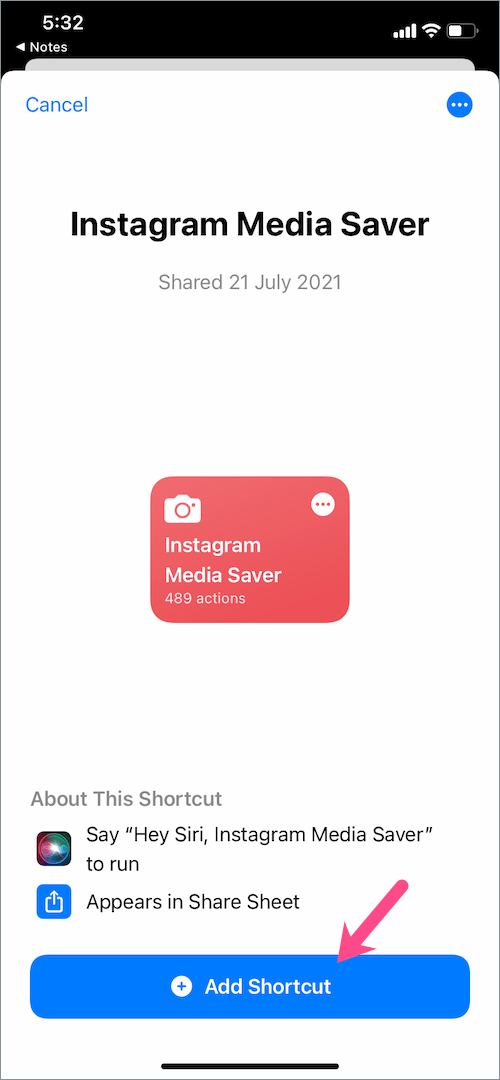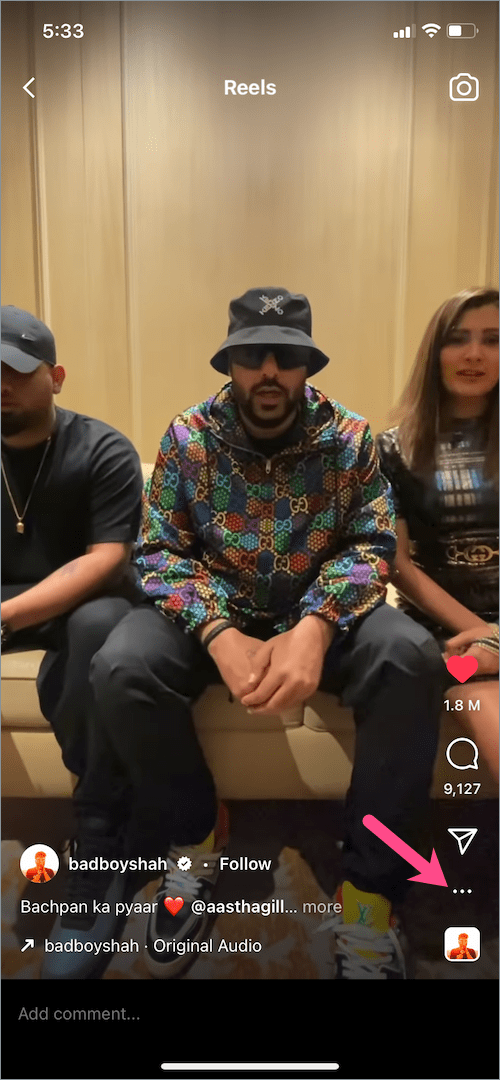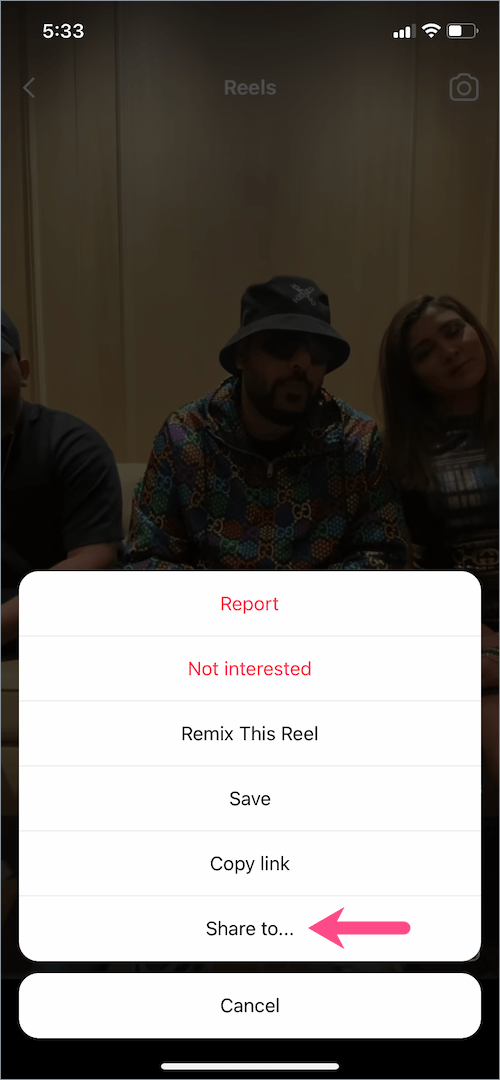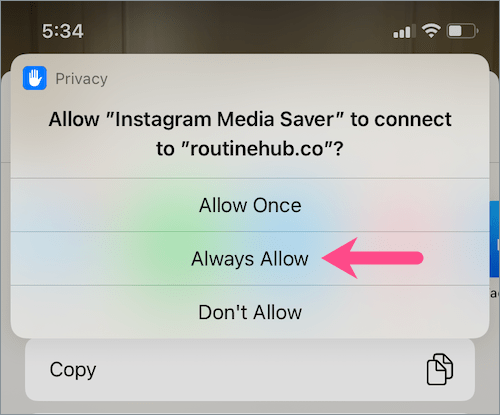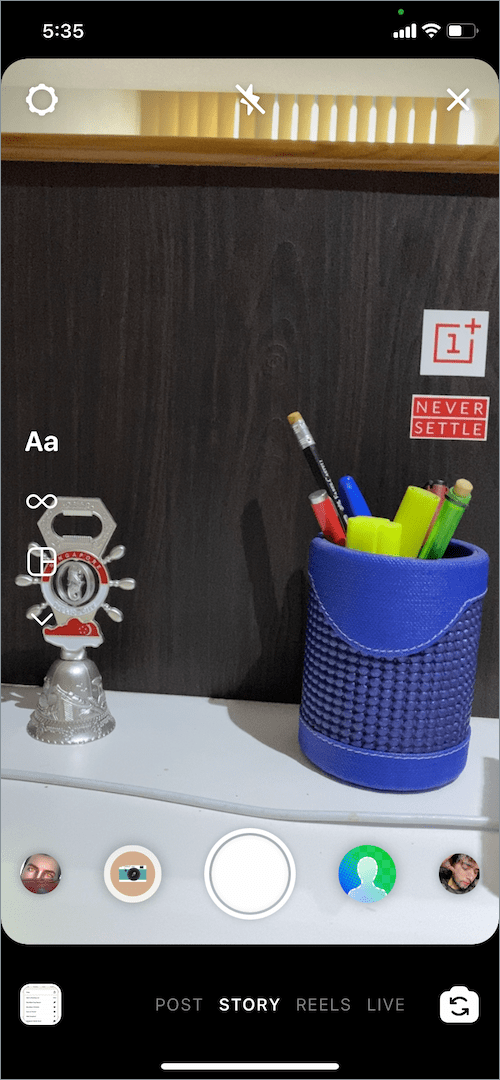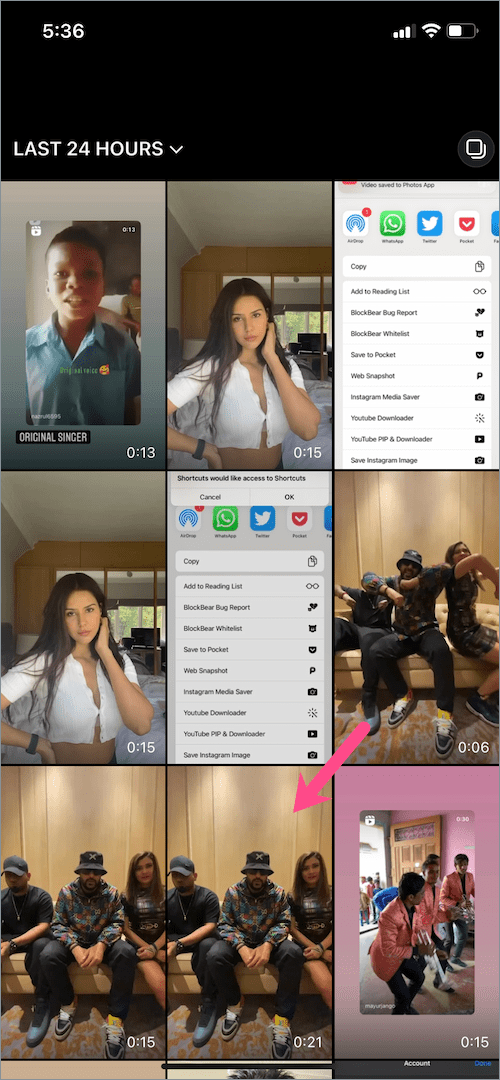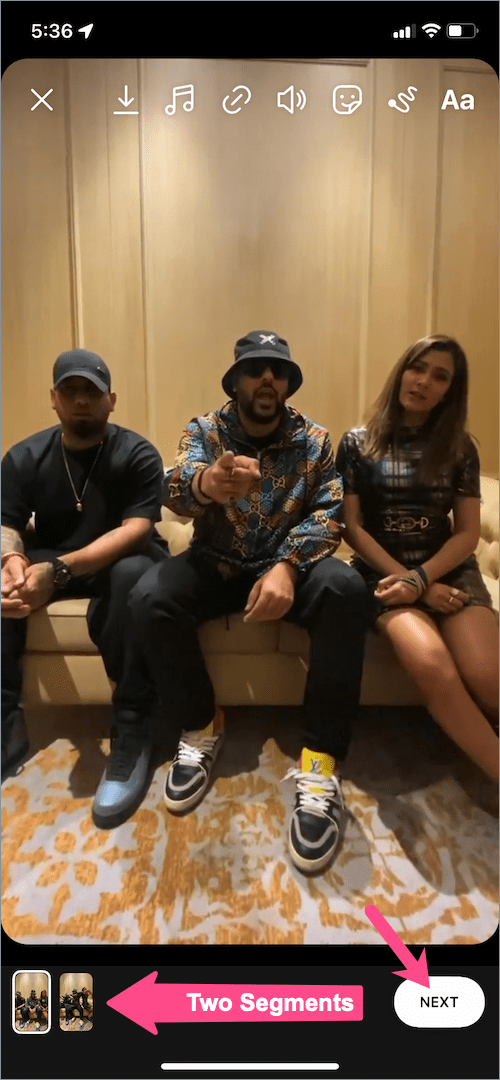రీల్స్ కోసం డిఫాల్ట్ సమయ పరిమితి 15 సెకన్లు అయితే, మీరు రికార్డింగ్ సమయ పరిమితిని 30 సెకన్ల వరకు పొడిగించవచ్చు. మరోవైపు, ఒక ఇన్స్టాగ్రామ్ స్టోరీ వీడియో 15 సెకన్ల నిడివి మాత్రమే ఉంటుంది. అంటే మీరు మీ ఇన్స్టాగ్రామ్ స్టోరీకి రీల్ (15 సెకన్ల కంటే ఎక్కువ పొడవు) జోడించినట్లయితే, మీ స్టోరీలో కేవలం 15 సెకన్ల వీడియో మాత్రమే చూపబడుతుంది. రీల్స్ విభాగంలో మిగిలిన రీల్ను వీక్షించడానికి మీ వీక్షకులు కథనాన్ని నొక్కాలి. మరియు మీరు కథనం నుండి పొడవైన రీల్ను సేవ్ చేస్తే, మొదటి 15 సెకన్ల వీడియో మాత్రమే మీ కెమెరా రోల్లో సేవ్ చేయబడుతుంది.
Instagram స్టోరీలో 30 సెకన్ల రీల్ని జోడించాలనుకుంటున్నారా?
ఇప్పుడు, మీరు Instagram స్టోరీలో పూర్తి 30-సెకన్ల రీల్స్ను షేర్ చేయాలనుకుంటే ఏమి చేయాలి? అయినప్పటికీ, ఇన్స్టాగ్రామ్ స్టోరీకి 15 సెకన్ల కంటే ఎక్కువ రీల్లను షేర్ చేయడం అధికారికంగా సాధ్యం కాదు. ఎందుకంటే రీల్స్ ఇంటర్ఫేస్లో పూర్తి రీల్స్ను వీక్షించేలా వీక్షకులను బలవంతం చేసే నిర్దిష్ట పరిమితి ఇన్స్టాగ్రామ్కు ఉంది. రీల్స్ ట్యాబ్లో రీల్ను చూడటం నిశ్చితార్థాన్ని పెంచుతుంది మరియు మరిన్ని రీల్స్ను అన్వేషించడానికి వినియోగదారులను అనుమతిస్తుంది కాబట్టి ఇది అర్ధమే.

ఇన్స్టాగ్రామ్లో మీ కథనానికి ఎక్కువ రీల్స్ను షేర్ చేయడానికి మీరు ఉపయోగించగల ప్రత్యామ్నాయం ఉంది. ట్రిక్ మీ గ్యాలరీకి రీల్ను డౌన్లోడ్ చేసి, ఆపై కథనానికి పోస్ట్ చేయడం. మీరు మీ కథనానికి అప్లోడ్ చేసినప్పుడు 30 సెకన్ల సుదీర్ఘ రీల్ ఆటోమేటిక్గా రెండు భాగాలుగా విడిపోతుంది. మీ అనుచరులు క్లిప్లను రెండు విభాగాలలో తిరిగి చూడగలరు, ప్రతి సెగ్మెంట్ 15 సెకన్ల నిడివి ఉంటుంది. మీరు పోస్ట్ చేసే రీల్ అసలు రీల్కు లింక్ను కలిగి ఉండదు.
మీరు iPhoneలోని Instagram స్టోరీలో పూర్తి రీల్స్ను ఎలా షేర్ చేయవచ్చో ఇప్పుడు చూద్దాం. దిగువ పద్ధతిని ఉపయోగించి, మీరు ఒకరి లాంగ్ రీల్ను లేదా మీ స్వంత రీల్ను Instagram కథనాలకు షేర్ చేయవచ్చు.
మీ ఇన్స్టాగ్రామ్ స్టోరీలో పొడవైన రీల్స్ను ఎలా షేర్ చేయాలి
- "ని ఇన్స్టాల్ చేయండిInstagram మీడియా సేవర్” షార్ట్ కట్. అలా చేయడానికి, ఈ లింక్ని సందర్శించి, "షార్ట్కట్ను జోడించు" బటన్ను నొక్కండి. ఇన్స్టాగ్రామ్ నుండి నేరుగా iOSలోని ఫోటోలకు రీల్లు, కథనాలు, ఫోటోలు మరియు వీడియోలను త్వరగా సేవ్ చేయడానికి ఈ సత్వరమార్గం మిమ్మల్ని అనుమతిస్తుంది.
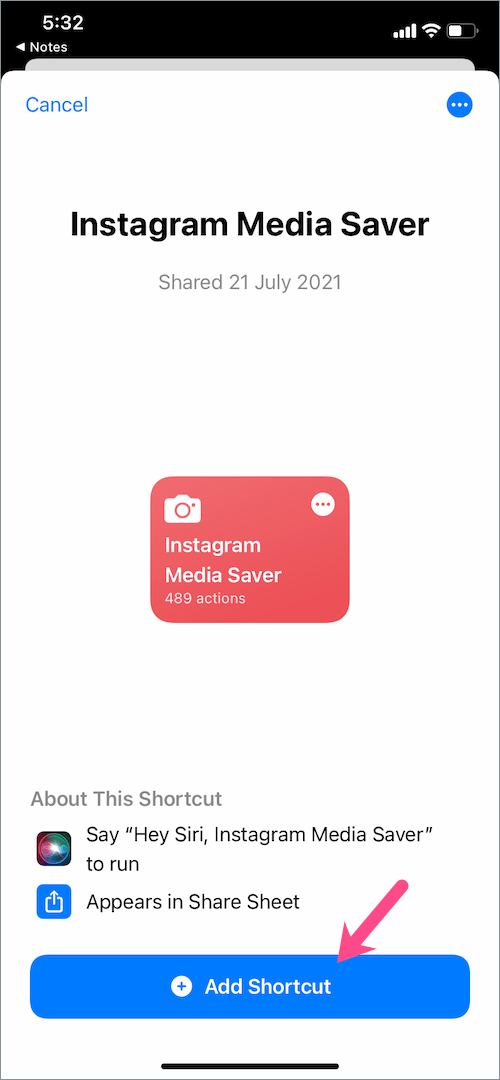
- "రీల్స్"కి వెళ్లి, మీరు కథనంగా పోస్ట్ చేయాలనుకుంటున్న రీల్ను తెరవండి. మీరు పోస్ట్ చేసిన రీల్లను కనుగొనడానికి, మీ ప్రొఫైల్కు వెళ్లి, రీల్స్ ట్యాబ్ను నొక్కండి.
- నొక్కండి దీర్ఘవృత్తాకార బటన్ (3-డాట్ చిహ్నం) దిగువ-కుడి మూలలో.
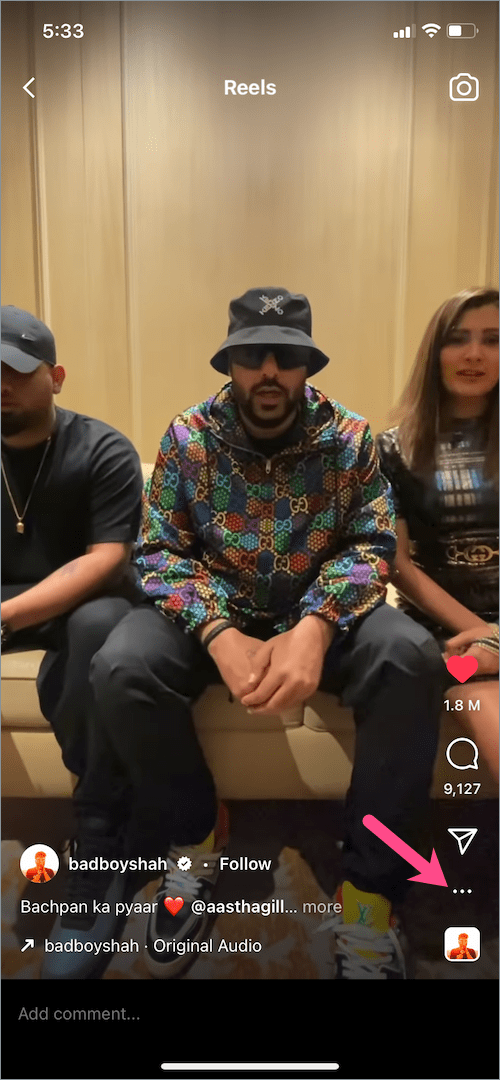
- నొక్కండి"వీరికి భాగస్వామ్యం చేయండి...” మరియు షేర్ షీట్ నుండి “Instagram మీడియా సేవర్” ఎంచుకోండి.
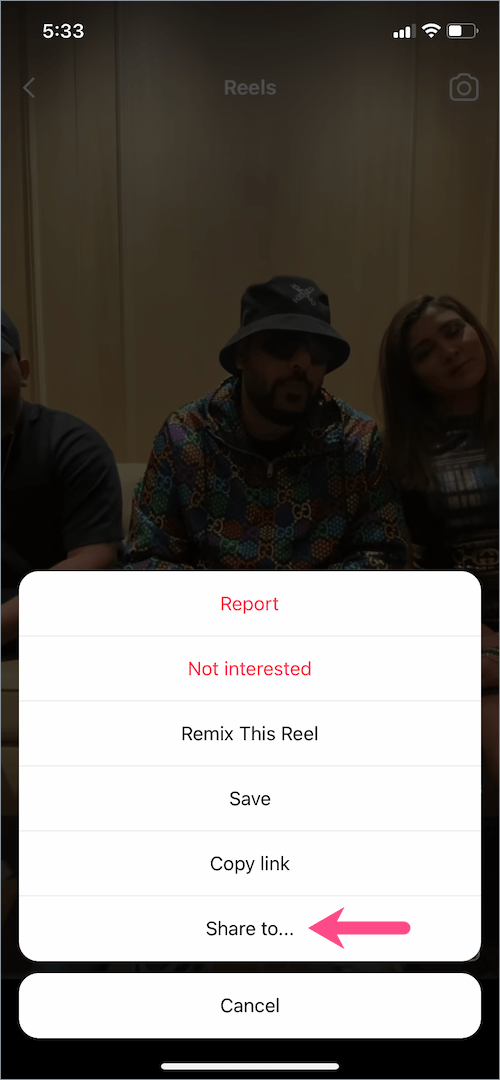
- "షార్ట్కట్లు సత్వరమార్గాలకు ప్రాప్యతను కోరుకుంటున్నాయి" అనే బ్యానర్ను చూసినప్పుడు సరే ఎంచుకోండి.
- "ఎల్లప్పుడూ అనుమతించు" ఎంచుకోవడం ద్వారా సత్వరమార్గానికి అవసరమైన అన్ని అనుమతులను మంజూరు చేయండి.
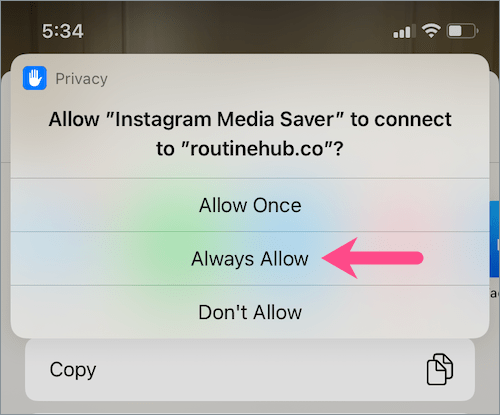
- రీల్ వీడియో ఫోటోల యాప్లో సేవ్ చేయబడిన తర్వాత, Instagram యాప్ని తెరిచి, కొత్త కథనాన్ని జోడించండి.
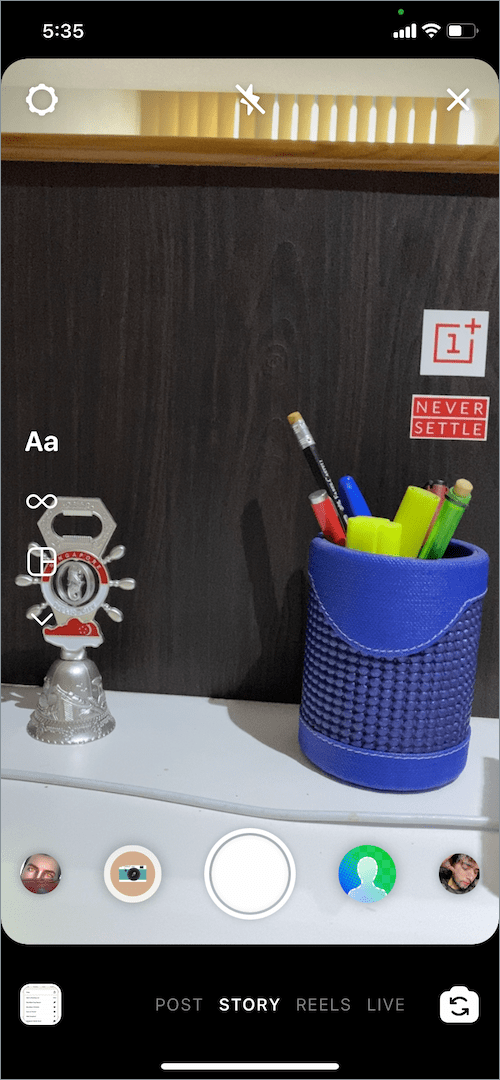
- స్టోరీని సృష్టించు పేజీలో, స్క్రీన్పై పైకి స్వైప్ చేసి, డౌన్లోడ్ చేసిన రీల్ను ఎంచుకోండి. (గమనిక: 15 సెకన్ల కంటే ఎక్కువ నిడివి ఉన్న రీల్స్ స్వయంచాలకంగా రెండు క్లిప్లుగా విభజించబడతాయి.)
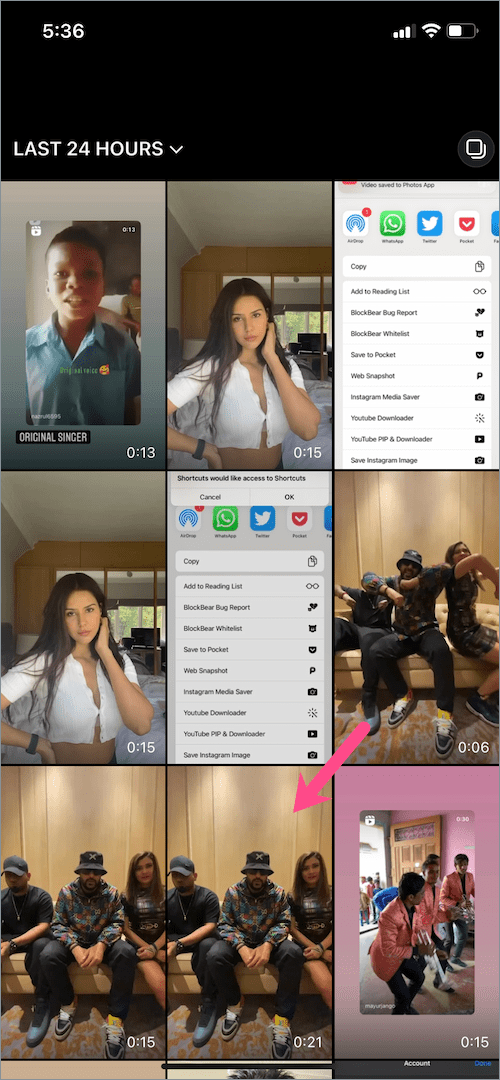
- ఐచ్ఛికం: మీకు కావాలంటే రీల్ వీడియోకు ఏవైనా ప్రభావాలు, స్టిక్కర్లు లేదా వచనాన్ని జోడించండి.
- “తదుపరి” నొక్కండి, ఆపై పక్కనే ఉన్న “షేర్” బటన్ను నొక్కండి యువర్ స్టోరీ మీ ఇన్స్టాగ్రామ్ స్టోరీలో పూర్తి రీల్ను షేర్ చేయడానికి.
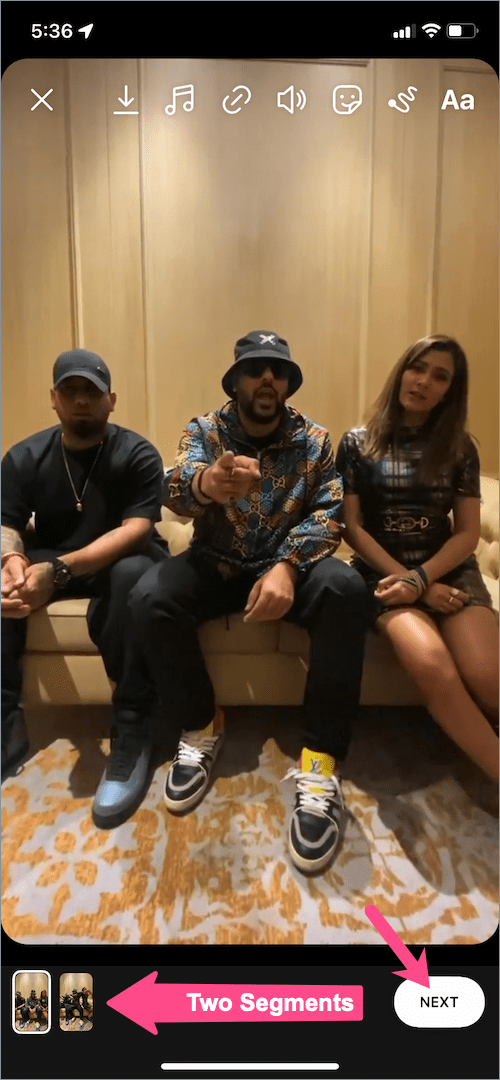
అంతే. ప్రజలందరూ రీల్ను ఎవరు చూశారో చూడడానికి మీరు మీ కథనం యొక్క వీక్షకుల జాబితాను మరింత తనిఖీ చేయవచ్చు.
సంబంధిత: మీ ఇన్స్టాగ్రామ్ స్టోరీలో రీల్ను రీపోస్ట్ చేయడం ఎలా
చిట్కా: Facebookలో Instagram కథనాన్ని రీపోస్ట్ చేయండి
మీరు రీల్ను పోస్ట్ చేస్తున్నప్పుడు లేదా మీ IG కథనానికి పోస్ట్ చేసిన తర్వాత కూడా మీ Facebook కథనానికి షేర్ చేయవచ్చు.
అలా చేయడానికి (షేరింగ్ చేస్తున్నప్పుడు), షేర్ స్క్రీన్లోని “షేరింగ్ ఆప్షన్” మెనుని ట్యాప్ చేసి, “ఒకసారి షేర్ చేయండి” ఎంచుకోండి.

నిర్దిష్ట కథనాన్ని తర్వాత షేర్ చేయడానికి, మీ కథనాన్ని వీక్షించండి మరియు స్క్రీన్పై పైకి స్వైప్ చేయండి. వీక్షకుల జాబితా దిగువకు స్క్రోల్ చేయండి మరియు "Share to Facebook స్టోరీ" పక్కన ఉన్న "షేర్" బటన్ను నొక్కండి.

సంబంధిత చిట్కాలు:
- ఇన్స్టాగ్రామ్లో ఒకే కథనంలో బహుళ చిత్రాలను ఎలా ఉంచాలి
- గ్యాలరీకి సంగీతంతో Facebook రీల్స్ని డౌన్లోడ్ చేయడం ఎలా
- లింక్ ద్వారా Instagram రీల్స్ ఆడియోను MP3గా డౌన్లోడ్ చేయండి